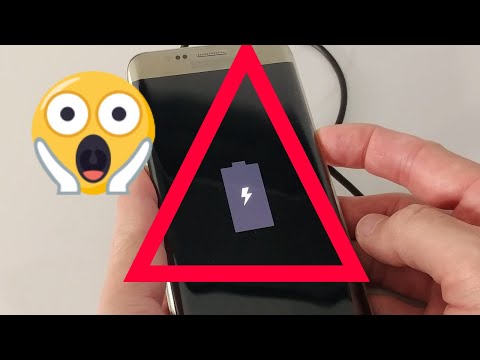
תוֹכֶן
- בעיה 1: גלקסי J5 עם מסך סדוק ממשיך לבצע אתחול בפני עצמו
- בעיה 2: גלקסי J5 תקוע במסך הלוגו של סמסונג
- בעיה 3: גלקסי J5 לא נטען כמו שצריך, טעינה איטית
שלום לבעלי GalaxyJ5! היום אנו מטפלים בכמה בעיות חשמל וטעינה במכשיר זה. ככל שאנו ממשיכים לקבל יותר בעיות J5, אתה יכול לצפות ליותר מאותם פוסטים בימים הקרובים.
אם אתם מחפשים פתרונות לבעיית Android # משלכם, תוכלו ליצור איתנו קשר באמצעות הקישור בתחתית דף זה.
כאשר אתה מתאר את הבעיה שלך, אנא היה מפורט ככל האפשר כדי שנוכל לאתר פיתרון רלוונטי. אם אתה יכול, כלול בטובך את הודעות השגיאה המדויקות שאתה מקבל כדי לתת לנו מושג היכן להתחיל. אם כבר ניסית כמה צעדים לפתרון בעיות לפני ששלחת אלינו דוא"ל, דאג להזכיר אותם כדי שנוכל לדלג עליהם בתשובות שלנו.
להלן נושאים ספציפיים שאנו מביאים עבורך היום:
בעיה 1: גלקסי J5 עם מסך סדוק ממשיך לבצע אתחול בפני עצמו
סמסונג גלקסי J5 שלי עם זכוכית קדמית סדוקה ומספר דיגיטלי סדוק שהוחלף בתצוגת צג LCD של עדשות OEM לבנות + מסך מגע דיגיטלי + לוחית פנים. זה עבד בערך 3 שעות וזה התחיל לכבות ולהתחיל. אז הוצאתי את הסוללה לזמן מה. ברגע שהסוללה נוגעת בסוללה נוגעת הסוללה מתחילה אתחול של 2 שניות עד שתראה את הלוגו של סמסונג ונכבה ואז הוא יעבור את התהליך פעמיים. כשהוא נעצר, הייתי לוחץ על כפתור ההפעלה ולא הייתי מקבל שום תגובה. אז הסרתי את הסוללה שוב ושוב. זה ממשיך לעשות את אותו הדבר. ניסיתי לאפס את המפעל; לא עובד. מה עליי לעשות? מייק
פִּתָרוֹן: היי מייק. ראשית, אנו רוצים להדגיש את העובדה כי לטלפון שלך נגרם נזק פיזי. בעוד שהנזק הקוסמטי הברור ביותר עשוי להיות המסך, הלם מיותר בגלל ההשפעה עלול לפגוע גם ברכיבים אחרים וכתוצאה מכך התסמינים שאתה חווה כרגע.
שנית, מישהו כבר נגע בטלפון שלך (אתה או אדם אחר) במהלך התיקון, מה שאומר שהתיקון אולי לא היה תקני. אם ביצעת את התיקון בעצמך, עליך לתת למישהו עם ניסיון או מומחיות יותר לבדוק את החומרה. אם זה תוקן על ידי טכנאי, החזירו אליו את הטלפון והקפידו להזכיר את הבעיה בפירוט.
ושלישית, אנו רוצים לספר לקוראים שלנו שוב שאיננו מספקים פתרון ותקלות בחומרה. תיקון דורש שטכנאי יבדוק תחילה את הטלפון. מכיוון שברור שאיננו יכולים לעשות זאת, תן למי שעושה תיקון למחייתו לעשות את המשימה עבורכם. תיקון טלפון מקולקל פירושו לא רק החלפת חלקים. זה גם דורש אבחון כדי לזהות מדוע הסימפטומים מופיעים. במילים אחרות, יש צורך לזהות את הבעיה תחילה על מנת ליישם את הגישה היעילה ביותר לתיקון. חוסר ההבנה של הבעיה האמיתית הוא בדרך כלל הסיבה העיקרית לכך שחובבנים פוגעים במכשיר עוד יותר.
ולבסוף, אין כמות של פתרון בעיות תוכנה שתוכלו לעשות כדי לתקן מכשיר שבור פיזית. לכן שום דבר לא קרה לאחר איפוס למפעל. ברור שיש לך טלפון שנפגע קשות ולכן אתה זקוק לטכנאי מיומן שיבדוק אותו תחילה כדי שתייעץ לך כראוי. אם יש לך מזל והנזק הוא מינימלי, החלפת החלק האמור עשויה להחזיר את הטלפון לתקינותו. אחרת, שקול להחליף את הטלפון.
בעיה 2: גלקסי J5 תקוע במסך הלוגו של סמסונג
Samsung J5 של חברה שלי תציג רקע רקע של הטלפון רק לאחר שהוא מופעל והופעל מחדש. כל הפעלה מחדש תעשה זאת. הדרך היחידה להשתמש בטלפון לאחר שזה קורה היא לאפס את המכשיר למפעל. לאחר שהמכשיר משוחזר למפעל, אתה יכול לכבות אותו או לתת לו להיגמר וכשהוא מופעל שוב, הוא יציג רק את טפט הטלפון וזהו ללא כל אפליקציות חדשות המותקנות.ישר מאיפוס המפעל לסיום ואז הפעל מחדש את זה עושה זאת.
חיפשתי פתרונות אבל אני סתום. אני מעריך כל עזרה שתוכל לספק. תודה על זמנך כל כך! זה מאוד מתסכל צריך לדאוג שהטלפון שלה ייכבה ואז עלינו לאפס שוב. בילי אורטיז
פִּתָרוֹן: היי בילי. אם ב"רקע רקע "אתה מתכוון למסך הלוגו של סמסונג, ייתכן שמאתחל האתחול של הטלפון פגום. מטעין אתחול פגום בדרך כלל גורם לכך שאנדרואיד לא נטענת, ונותנת את הרושם שהטלפון קופא או לא מגיב. מכיוון שמשתמש לא יכול לעשות דבר לאחר שהטלפון נתקע במסך הלוגו של סמסונג, הדרך היחידה החוצה היא על ידי כיבוי הטלפון על ידי הסרת הסוללה. זכור שככל שתבצע יותר מחזור זה, כך גדל הסיכוי שגם התקן האחסון הפנימי ייפגם. לאחר מכן הדבר עלול להוביל לכשל קבוע בחומרה מכיוון שהמגזרים בהתקן האחסון השומרים על פגימות קבצי מערכת הפעלה קריטיים. במילים אחרות, בכל פעם שהמערכת מנסה לגשת לחלק ממכשיר האחסון בו שוכנת אנדרואיד, היא מחזירה שגיאה, שבתורה גם מונעת אתחול נכון של הטלפון.
כדי לבדוק אם אתה יכול לתקן את הבעיה ברמה שלך, נסה להבהיר מחדש את מאתחל האתחול. אם אתה מצליח, תוכל גם להבהב את הקושחה לאחר מכן. להלן השלבים הכלליים כיצד להבהב מאתחל. השלבים המדויקים עשויים להיות שונים במקצת עבור דגם הטלפון שלך, לכן הקפד להתייעץ עם מדריכים אחרים.
- חפש את הקושחה הנכונה עבור דגם הטלפון שלך והורד אותה. הקפד לבחור את המתאים. זו צריכה להיות אותה קושחה מדויקת שהופעלה בעבר במכשיר שלך. אנו מניחים שאתה מפרט את גרסת הקושחה איפשהו. אם לא שמתם לב לכך קודם, יש סיכוי שתבחרו לא נכון. כפי שאתה אולי יודע עכשיו, שימוש בקושחה שגויה יכול לגרום לסיבוכים כל כך בהצלחה עם זה.
- בואו נגיד שזיהיתם את הקושחה הנכונה. לאחר מכן תרצה להוריד אותו למחשב שלך. על קובץ הקושחה להכיל חבורה של קבצים כמו AP_, BL_, CSC_ וכו '.
- חפש את הקובץ שמתחיל בתווית BL; זה צריך להיות קובץ ה- Bootloader המתאים לקושחה זו. לאחר שזיהיתם את קובץ האתחול, העתיקו אותו לשולחן העבודה של המחשב או לכל תיקיה אחרת אליה תוכלו לגשת בקלות.
- המשך בשאר ההליך המהבהב באמצעות תוכנית אודין.
- באודין, לחץ על הכרטיסייה BL וודא שאתה משתמש בקובץ האתחול שזיהית קודם.
- כעת, וודא כי סטטוס "הוספה מכשיר" ו"תיבת הזהות: COM "שלו הפכו לכחולים לפני לחיצה על כפתור START. פעולה זו תניע את מהבהב מטען האתחול של הטלפון שלך.
- הפעל מחדש את הטלפון לאחר סיום ההליך.
זכור, יש רק כל כך הרבה שאתה יכול לעשות למען הנושא הזה. אם החזרת ה- bootloader ו / או הקושחה לא תעבוד, כדאי לשקול לפנות לסמסונג לצורך תיקון אפשרי.
בעיה 3: גלקסי J5 לא נטען כמו שצריך, טעינה איטית
היי. יש לי Samsung J5 ויש לי את זה רק כ -4 חודשים. הטלפון פתאום מפסיק להיטען ואני מנסה עליו מספר מטענים וזה עדיין לא עובד. ניסיתי את זה גם ממחשבים ניידים כדי לראות אם זה יעבוד אבל כלום. אבל כשאני מכבה את הטלפון, הוא נטען אבל לא מראה שאחוז הסוללה עולה. זה פשוט מראה סמל ברק. לפעמים הטלפון נטען כאשר הוא פועל כאשר הוא יושב שטוח, אך לאחר זמן מה הוא נעצר. זמן רב לטעינה של הסוללה בערך - 10-15% בכל שעה. הסוללה גם מתרוקנת הרבה יותר מהר לאחר טעינה. הטלפון נמצא בגרסת אנדרואיד 6.0.1. קולם מק נאב
פִּתָרוֹן: היי קולם. מכיוון שכבר ניסית מטענים שונים וחיברת אותו למחשב נייד, שלבי פתרון הבעיות האחרים שאתה יכול לעשות הוא לבצע בדיקה עינית של יציאת הטעינה ולבצע את שאר פתרונות התוכנה הבסיסיים.
בדוק אם יש מוך או פסולת ביציאת הטעינה
איננו מצפים להרבה משלב פתרון הבעיות הזה, אך בכל זאת חשוב למקרה זה. במקרים מסוימים, יציאת טעינה מלוכלכת או נוכחות של לכלוך או פסולת יכולים למנוע מכבל הטעינה ליצור קשר טוב עם הפינים שבפנים. כמו כן, אם אחד הפינים מכופף או פגום, הטעינה עשויה להיות לא יציבה. במידת האפשר, נסה להשתמש בצורת הגדלה כדי לבדוק את הנמל שבפנים. אם אתה רואה לכלוך או חפץ זר בפנים, הימנע מדבקת דבר אליו. במקום זאת, השתמשו בפחית אוויר דחוס כדי לעקור את הפסולת ולראות אם הטעינה עובדת בפנים.
אם יש סיכה פגומה, דאגו לאיש מקצוע להחליף את יציאת הטעינה עבורכם.
הפעל מחדש למצב בטוח
כדי לראות אם אפליקציית צד שלישי גורמת למערכת להיטען כראוי, הביא את הטלפון למצב בטוח וטען. כך:
- כבה את ה- Galaxy J5.
- לחץ והחזק את לחצן הפחתת עוצמת הקול והן את מקש ההפעלה.
- כאשר הלוגו של סמסונג מופיע, שחרר את מקש ההפעלה אך המשך להחזיק את לחצן הפחתת עוצמת הקול לחוץ.
- אפשר לטלפון להפעיל תוך כדי לחיצה ממושכת על לחצן עוצמת הקול; עשויות להימשך מספר שניות.
- כאשר הטלפון מגיע למסך הבית ותוכל לראות את "מצב בטוח" בפינה השמאלית התחתונה של המסך, אז הוא מצליח. אחרת, חזור על השלבים מלמעלה.
זכור, מצב בטוח חוסם אפליקציות ושירותים של צד שלישי בלבד. זה לא יגיד לך איזו אפליקציה עשויה להיות בעייתית. אם הטלפון שלך גובה מחיר בסדר כאשר הוא במצב בטוח ואתה רוצה לזהות איזו אפליקציה גורמת לבעיה, עליך להשתמש בשיטת החיסול. התחל בהסרת התקנה של אפליקציה, ובדוק כיצד טעינה עובדת. חזור על אותו מחזור עבור כל האפליקציות עד שתזהה את המחזור הבעייתי.
בצע איפוס למפעל
שלב טוב נוסף לפתרון בעיות שתוכלו לעשות במקרה זה הוא איפוס להגדרות היצרן. כפי שהשם מרמז, כל הגדרות התוכנה יאופסו לברירות המחדל של היצרן, ובכך יבטלו את כל הבאגים שהתפתחו לאורך זמן. אם הסיבה לבעיה קשורה לתוכנה, איפוס להגדרות היצרן אמור לטפל בה.
כדי לאפס את ה- J5 למפעל, בצע את הצעדים הבאים:
- צור גיבוי של הקבצים האישיים שלך כגון תמונות, קטעי וידאו וכו '.
- כבה את המכשיר.
- לחץ והחזק את מקש הגברת עוצמת הקול ואת מקש הבית ואז לחץ והחזק את מקש ההפעלה.
- כאשר מסך לוגו המכשיר מופיע, שחרר רק את מקש ההפעלה
- כאשר הלוגו של Android מופיע, שחרר את כל המקשים ('התקנת עדכון מערכת' יופיע במשך כ30 - 60 שניות לפני שתציג את אפשרויות תפריט שחזור מערכת Android).
- לחץ על מקש הפחתת עוצמת הקול מספר פעמים כדי להדגיש 'מחק נתונים / איפוס להגדרות היצרן'.
- לחץ על לחצן ההפעלה כדי לבחור.
- לחץ על מקש הפחתת עוצמת הקול עד להדגשת 'כן - מחק את כל נתוני המשתמש'.
- לחץ על לחצן ההפעלה כדי לבחור ולהתחיל את איפוס המאסטר.
- לאחר השלמת איפוס המאסטר, 'הפעל מחדש את המערכת כעת' מודגש.
- לחץ על מקש ההפעלה כדי להפעיל מחדש את המכשיר.
שלח את הטלפון לתיקון
אם השלבים שלמעלה לא יעזרו, פנה לסמסונג כדי שניתן יהיה לבדוק את הטלפון ולתקן אותו.


